Quip, la guida alla suite di produttività collaborativa da usare online

Quip è la suite di produttività che vuole supportare il lavoro dei team attraverso due peculiarità: essere fruibile online, senza necessità di dover installare alcun software e quindi potenzialmente accessibile da ovunque ci sia un device connesso, ed essere collaborativa, per consentire a tutti gli utenti di un team di lavorare insieme ad un progetto in un unico spazio, riducendo così il tempo perso per gestire email, aggiornare backup di Intranet e fare riunioni di allineamento.
Si tratta di uno degli ultimi progetti di Bret Taylor, già fondatore di Friendfeed, co-creatore di Google Maps e CTO di Facebook fino al 2012, quando lasciò la compagnia per dedicarsi proprio a Quip. Nel 2016 la società è stata acquisita da Salesforce.
Come usare Quip: la guida
Il primo passo per iniziare a usare la suite è procedere all’iscrizione sul sito web ufficiale di Quip, indicando l’indirizzo email di lavoro: questo controllo serve per facilitare la connessione con altri colleghi già iscritti al servizio attraverso il match del dominio, ma nulla vieta di usare la propria email personale. Nel caso in cui si utilizzi un indirizzo Gmail, la procedura di iscrizione prosegue con l’abilitazione dell’accesso di Quip all’account Google, per cui non allarmatevi se riceverete degli alert in casella di posta.
Superato questo passo inizia la personalizzazione del profilo, con l’indicazione della Nazione in cui ci troviamo e per quale tipo di team stiamo creando il workspace, come ad esempio amici, famiglia, team di lavoro, compagni di classe o altro, e in seguito si può indicare se si sta creando un nuovo team o se ci si vuole connettere a un team già presente su Quip. Una volta definite le informazioni generali, si passa alla definizione del nome del team, la url specifica del workspace e la dimensione dell’azienda.
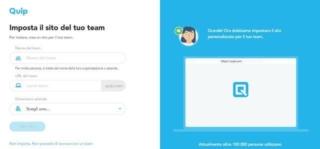
A questo punto Quip propone un incentivo alquanto curioso: se si prova la suite ed entro 7 giorni si invita almeno un utente ad unirsi al team, e quest’ultimo effettua almeno una modifica su un documento condiviso, si ha diritto ad una maglietta gratis con il logo di Quip. Il passo successivo è quindi quello di invitare il resto del team, ma questa operazione può anche essere rimandata a un secondo momento.
Dopo un brevissimo quick tour, il workspace di Quip è pronto per essere usato e si ha accesso ad una schermata che raccoglie una vista con tutti gli elementi condivisi con il team e una vista privata dove invece si potranno inserire cartelle e documenti che rimarranno visibili soltanto a voi.
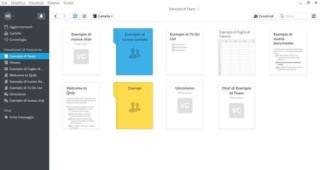
La suite permette di creare documenti di testo, fogli di calcolo, documenti di to do list, cartelle e delle chat room generali dove discutere su vari argomenti o effettuare brainstorming su attività da svolgere.
All’interno di ogni singolo tipo di documento è possibile lavorare con tutto il team attraverso modifiche contemporanee e una chat situata nella colonna sinistra, ma si possono anche effettuare delle menzioni anteponendo il simbolo @ al nome dell’utente da citare, oppure inserire scadenze, link ad altri documenti e checklist, per il resto le funzionalità offerte sono al pari di qualsiasi word editor.
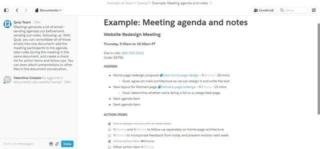
Nel caso in cui abbiate la necessità di lavorare su documenti già esistenti, è possibile effettuare l’upload di file dal computer oppure importarli da un servizio di cloud storage come ad esempio Dropbox, Google Drive, Box o da servizi esterni come Evernote, Hackpad e Basecamp.
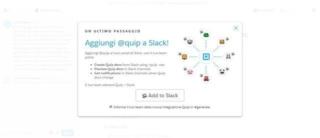
Per migliorare l’esperienza di lavoro su Quip, è possibile effettuare alcune integrazioni, tra cui la più importante è sicuramente quella con Slack, la complessa chat di lavoro attraverso la quale si potranno creare nuovi documenti, avere delle preview e notifiche direttamente nei channel.
Per consultare le altre integrazioni non è disponibile un market strutturato, ma si potrà avere l’elenco cliccando, all’interno di un documento, sul pulsante “Documento” posto in alto a sinistra, poi su “Avanzato” e infine su “Aggiungi integrazione”: comparirà un elenco tra cui troveremo Twitter, IFTTT, Dropbox, Gmail, RSS, GitHub e altri. Una volta scelto il servizio che si desidera aggiungere, occorrerà seguire le istruzioni o fornire l’autorizzazione alla connessione.
Le scorciatoie da tastiera su Quip
Per lavorare su Quip in velocità sono disponibili alcune scorciatoie da tastiera, utili da memorizzare nel caso in cui ci siano azioni che vengono compiute molto più spesso rispetto ad altre. Di seguito un riepilogo di tutte le keyboard shortcuts.
Generale:
- CTRL + ALT + N – Crea un nuovo documento
- CTRL + ALT + M – Crea un nuovo messaggio
- CTRL + MAIUSC + D – Vai agli aggiornamenti
- CTRL + MAIUSC + S – Vai ai preferiti
- CTRL + MAIUSC + Y – Vai alla cronologia
- CTRL + MAIUSC + A – Vai alle cartelle
- CTRL + / – Elenco scorciatoie da tastiera
- CTRL + ALT + O o / – Cerca documento, cartella o conversazione
Formattazione:
- CTRL + B – Grassetto
- CTRL + U – Sottolinea
- CTRL + I – Corsivo
- CTRL + MAIUSC + X – Barrato
- CTRL + MAIUSC + K – Codice
- CTRL + ALT + 0 – Stile paragrafo (testo normale)
- CTRL + ALT + 1 – Stile intestazione grande
- CTRL + ALT + 2 – Stile intestazione medio
- CTRL + ALT + 3 – Stile intestazione piccolo
- CTRL + MAIUSC + L – Stile elenco puntato
- CTRL + ALT + K – Stile blocco di codice
Modifica dei documenti:
- TAB – Rientra elemento dall’elenco
- MAIUSC + TAB – Annulla rientro elemento dall’elenco
- CTRL + ALT + FRECCIA SU – Sposta un elemento dell’elenco verso l’alto
- CTRL + ALT + FRECCIA GIU – Sposta un elemento dell’elenco verso il basso
- CTRL + INVIO – Selezione un elemento dell’elenco
- MAIUSC + INVIO – Aggiungi un singolo spazio tra le righe
- ESC – Fine modifica
- CTRL + MAIUSC + O – Cambia la struttura del documento
- CTRL + Y – Ripeti
- CTRL + Z – Annulla
- CTRL + C – Copia
- CTRL + V – Incolla
- CTRL + ALT + S – Termina sessione di modifica
- CTRL + K – Inserisci collegamento
- CTRL + P – Stampa documento
- CTRL + MAIUSC + C – Aggiungi commento
- CTRL + ALT + C – Nascondi / mostra conversazione
- CTRL + F – Trova testo
Le app per usare Quip su desktop e mobile
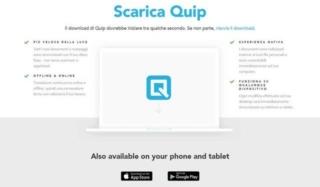
Oltre all’utilizzo di Quip online tramite browser, la suite di produttività collaborativa può essere utilizzata tramite desktop e mobile, introducendo anche la possibilità di lavorare offline: la sincronizzazione avverrà appena si ritornerà sotto copertura di rete, in questo modo potrete continuare a lavorare anche durante un volo aereo o in aree scoperte.
Per scaricare l’app desktop basterà cliccare sul pulsante “Download app” posto in basso nella colonna di sinistra di gestione e si verrà rendirizzati sulla pagina di download: il sistema effettuerà un controllo automatico per verificare il vostro sistema operativo e verrà scaricata automaticamente l’app per Windows oppure l’app per Mac.
Nel caso in cui invece necessitiate della versione per smartphone o tablet, ecco i link per il download:
I prezzi di Quip: free e a pagamento
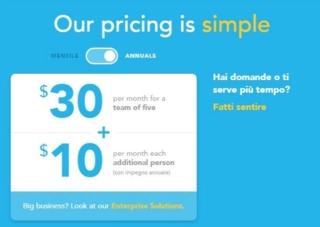
Per iniziare a testare tutte le funzionalità di Quip si ha accesso ad un periodo di prova gratuita in cui non vi sono limiti nè di funzionalità, nè di utenti o di archivio, e rimane free finché si continua a effettuare un uso personale. Se invece si passa ad un utilizzo di gruppo, il piano rimane gratuito finché non si superano dei limiti che però Quip non specifica: al raggiungimento del 50% dei limiti di uso totale del gruppo compare una barra di avanzamento; non è possibile far diminuire questo limite riducendo condivisioni, eliminando file o cancellando documenti, perché si tratta di limiti basati sullo storico di attività compiute dall’intero team.
Superato il periodo di prova, si può accedere a due tipi di piani tariffari:
- Standard, con un prezzo di 30 dollari al mese per un team composto da 5 utenti, a cui si aggiungono 10 dollari al mese per ogni utente aggiuntivo se si sceglie una formula di pagamento annuale, altrimenti si passa a 12 dollari al mese ad utente se si sceglie di pagare mensilmente. Questo piano consente di ricominciare a usare Quip se si sono raggiunti i limiti della prova gratuita, con documenti e chat illimitate, integrazioni e supporto;
- Enterprise, ovvero il piano dedicato alle grandi aziende con un costo di 25 dollari al mese ad utente, ma con funzionalità avanzate come il supporto per il Single Sign-On, la possibilità di bloccare la condivisione dei documenti, una personalizzazione delle API, l’e-discovery e l’auditing programmato per analizzare i dati aziendali e verificare l’uso di Quip da parte del team. Sottoscrivendo questo piano si ha accesso ad un supporto dedicato e all’anteprima delle beta.

